刪除重要訊息可能會給您帶來壓力,但如果您是 iPhone 用戶,那麼有個好消息。所有已刪除的文字和 iMessage 可能不會消失,而是儲存在「最近刪除」部分中,您可以在 30 天內找到並檢索您的訊息。關於 最近在 iPhone 上刪除的郵件,您可能有一些疑問,例如在哪裡可以找到它們。本文將分享完整的指南。
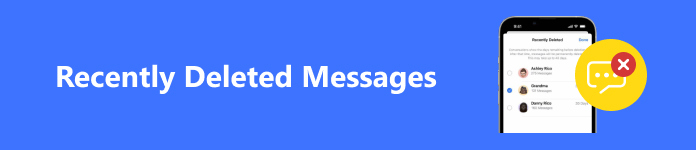
- 第 1 部分:最近刪除的訊息的好處
- 第 2 部分:如何存取最近刪除的訊息
- 第 3 部分:恢復最近刪除的郵件
- 第 4 部分:如果在最近刪除的郵件中找不到郵件怎麼辦
- 第五部分. 最近刪除的訊息常見問題解答
第 1 部分:最近刪除的訊息的好處
「最近刪除」功能首次在 iOS 9 中引入相機膠卷。目前,該功能也已添加到 iPhone 上的「訊息」應用程式中。刪除訊息或聊天後,它將自動轉到“最近刪除”部分。在訊息中新增「最近刪除」部分的好處包括:
訊息中刪除的部分包括:
1. 尋找並恢復您意外刪除的已刪除訊息或對話。
2. 如果您在刪除訊息後改變主意,請進行備份。
3. 保留您不想在訊息應用程式中顯示的訊息。
請記住,Apple 不會永遠保留最近刪除的訊息。相反,訊息和聊天內容自您刪除之日起最多 30 天內只能在「訊息」應用程式內存取。時間到期後,訊息應用程式將從您的帳戶中永久擦除它們,並且您將無法從該部分查看或恢復它們。
第 2 部分:如何存取最近刪除的訊息
如前所述,您最近從「訊息」應用程式中刪除的訊息不會與應用程式中的活動聊天一起顯示。相反,可以在訊息應用程式中名為“最近刪除”的單獨資料夾中存取它們。
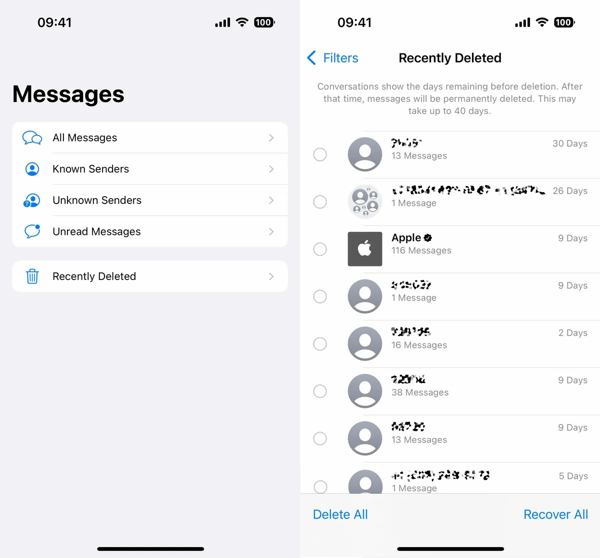
步驟1 若要在 iPhone 上尋找最近刪除的郵件,請執行 收件箱 應用程式.確保您的 iPhone 已更新至 iOS 16 或更高版本。
步驟2 點擊 關鍵詞 or 編輯 按鈕位於應用程式的左上角。然後向下捲動並選擇 最近刪除 資料夾在底部。
步驟3 在這裡您將看到最近刪除的簡訊清單。它僅顯示電話號碼或聯絡人、每個聯絡人的訊息數量以及永久刪除先前的剩餘天數。
第 3 部分:恢復最近刪除的郵件
最近刪除部分僅提供有關最近刪除郵件的資訊清單。不過,您無法檢查最近刪除的郵件本身或內容。您可能會注意到「最近刪除」畫面上有兩個選項, 刪除 恢復。以下是在 iPhone 上接收已刪除簡訊的步驟。
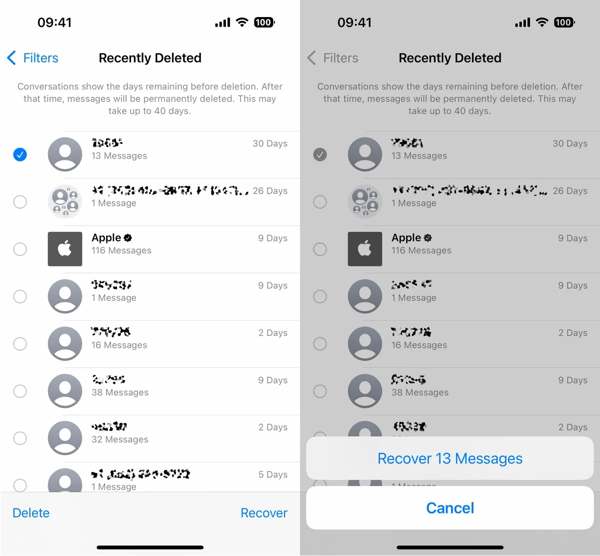
步驟1 跑過 收件箱 應用程序,請點擊 關鍵詞 or 編輯 按鈕,然後選擇 最近刪除.
步驟2 選擇與所需訊息關聯的聯絡人或電話號碼,然後點選 恢復 右下角的按鈕。
步驟3 出現提示時,點擊 恢復 [number] 則訊息 按鈕。接下來,返回「訊息」應用程式,您可以直接在 iPhone 上查看最近刪除的訊息。
第 4 部分:如果在最近刪除的郵件中找不到郵件怎麼辦
「最近刪除」部分只是存取 30 天內 iPhone 上最近刪除的郵件的簡單方法。過期後,您將在“最近刪除”部分中找不到它們。而且,此功能僅適用於iOS 16以上版本。您將無法在執行舊軟體的 iPhone 上刪除最近刪除的訊息。幸運的是, Apeaksoft iPhone數據恢復 當您在 iPhone 上找不到最近刪除的郵件時,可以為您提供協助。

4,000,000 +下載
如何在 iPhone 上存取和恢復最近刪除的郵件
步驟1 連接到您的 iPhone
在電腦上安裝後,運行適用於 iPhone 的最佳簡訊恢復工具。它適用於 Windows 11/10/8/7/XP/Vista 和 Mac OS X 10.7 或更高版本。
A. 如果您沒有備份,請使用 Lightning 線將 iPhone 連接到電腦,選擇 從iOS設備恢復,按照指示信任您的計算機,然後點擊 開始掃描 按鈕。
B. 若要從 iTunes 備份存取最近刪除的 iPhone 訊息,請使用 Lightning 線將 iPhone 插入電腦,選擇 從iTunes備份文件中恢復,選擇正確的備份文件,然後點擊 開始 按鈕。
C. 如果您想從 iCloud 備份中尋找已刪除的郵件,請選擇 從iCloud備份文件中恢復,然後輸入您的 Apple ID 和密碼。然後點擊 iCloud的備份, 打 下載 按鈕,勾選對應的備份文件 收件箱 消息附件,並擊中 下一頁.

步驟2 查看最近刪除的訊息
在 iPhone 或備份上提取可恢復資料後,您將進入預覽視窗。前往 收件箱 從左側邊欄選項卡,然後選擇 僅顯示已刪除 從視窗頂部的下拉清單中。現在,您可以查看所有最近刪除的訊息。

步驟3 檢索最近刪除的訊息
如果您想稍後閱讀已刪除的郵件,請選擇所有重要項目,然後按一下 恢復 按鈕位於底部。出現提示時,選擇儲存訊息的目錄,然後按一下 恢復 再次按鈕。在此過程中,請保持 iPhone 連接到電腦。如果您恢復大量郵件和附件,可能需要一段時間。

第五部分. 最近刪除的訊息常見問題解答
如何在 iPhone 訊息應用程式中關閉「最近刪除」?
「訊息」應用程式中的「最近刪除」是 iOS 16 及更高版本上的一項新功能。它無法手動關閉或打開。將軟體更新至 iOS 16 或更高版本後,此功能會自動啟用。
為什麼最近刪除的郵件沒有顯示在我的 iPhone 上?
你不能的原因 查看已刪除的訊息 最近刪除部分包括:
1. 所需訊息已過期,並已從您的記憶中永久刪除。
2. 您已從「最近刪除」部分還原郵件。
3. 您已刪除「最近刪除」畫面上的訊息。
4. 您在更新至 iOS 之前刪除的訊息不會顯示在「最近刪除」部分。
如何隱藏 iPhone 上最近刪除的訊息?
沒有選擇 隱藏訊息 在 iPhone 上的「最近刪除」部分。您可以恢復或刪除它們。然後郵件將消失在「最近刪除」資料夾中。
結論
現在,你應該明白什麼是 最近刪除的訊息 iPhone 上的應用程序,如何存取和恢復已刪除的訊息。這項新功能使您無需額外的軟體或硬體即可取回錯誤刪除的訊息。如果您找不到所需的訊息,Apeaksoft iPhone Data Recovery 是一種替代解決方案。還有更多問題嗎?請在本帖下方留言。




